


 Trực tuyến 11
Trực tuyến 11
 Hôm nay 171
Hôm nay 171
 Hôm qua 356
Hôm qua 356
 Tháng trước954
Tháng trước954
 Tổng1088613
Tổng1088613
1. Tải chương trình.
Để tải chương trình Solid Converter bạn có thể tải về tại đây. Chương trình có dung lượng khoảng 130Mb
Sau khi tải về bạn chạy chương trình để tiến hành cài đặt.
2. Cài đặt chương trình
Bấm vào biểu tượng  sau khi tải về
sau khi tải về
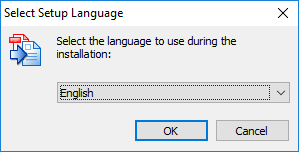
Bạn chọn ngôn ngữ tiếng Anh (Enghlish) và bấm OK để tiếp tục.
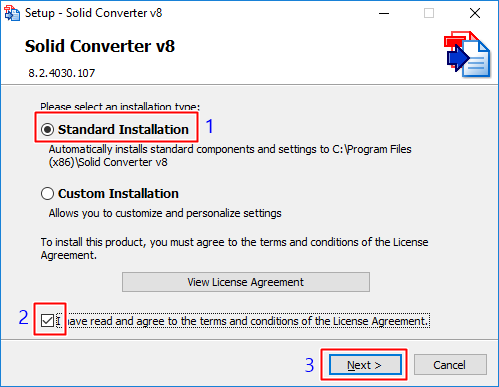
Chọn Standard Installation (1), tiếp tục bâm chọn đồng ý các điều khoản (I have read and agree...) (2) và nhấn nút Next (3) như hình trên để cài đặt.
Quá trình cài đặt mất vài phút tùy thuộc vào cấu hình máy tính.
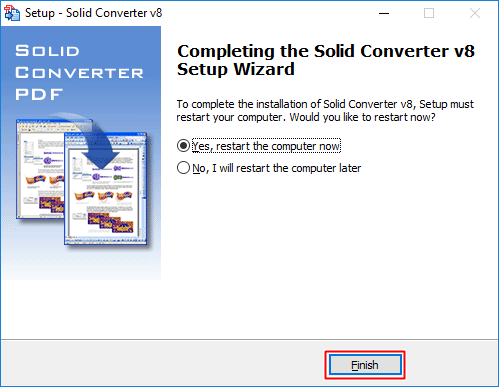
Sau khi cài xong chương trình sẽ bật hộp thoại yêu cầu bạn khởi động lại máy tính để hoàn tất việc cài đặt. Bạn bấm nút Finish để khởi động lại.
3. Hướng dẫn sử dụng.
Sau khi cài đặt xong sẽ có biểu tượng Solid Converter 8 trên Desktop. Bạn kich vào biểu tượng để chạy chương trình.

Phần mềm sẽ yêu cầu bạn nhập bản quyền hoặc bạn dùng thử 15 ngày bị hạn chế tính năng.
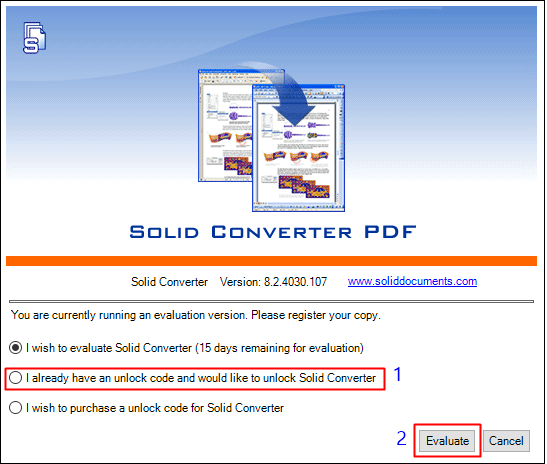
Nếu bạn có bản quyền bạn chọn I already have unlock code ... (1) và bấm Evalute (2) để nhập mã bản quyền
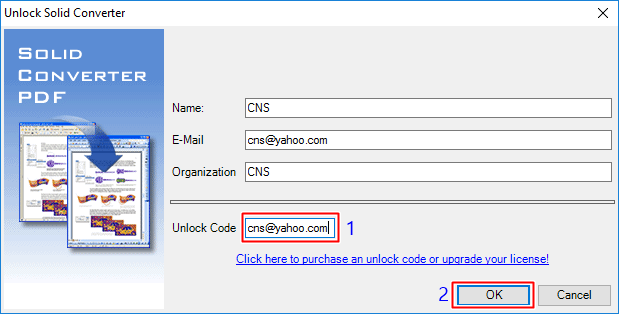
Bạn nhập mã Unlock Code (1) và nhần OK (2) để xác nhân bản quyền.
* Do chính sách bản quyền tôi không thể đưa Code thật cho nên Unlock Code trên chỉ là mình họa không phải Code thật.
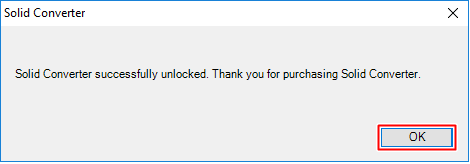
Sau khi nhập đúng Code chương trình thông báo bản quyền thành công bạn nhấn OK để đóng chương trình lại.
4. Hướng dẫn sử dụng:
Khi bạn chạy chươn trình Solid Converter sẽ lên hộp thoại như hình dưới.
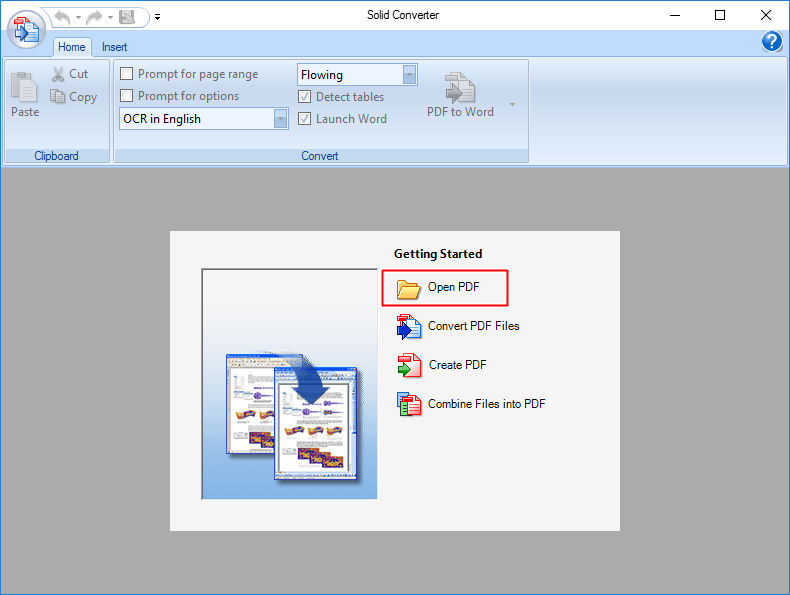
Bạn mở file pdf để chuyển đổi. Ví dụ tôi có file tài liệu hướng dẫn sử dụng Router Dlink 612
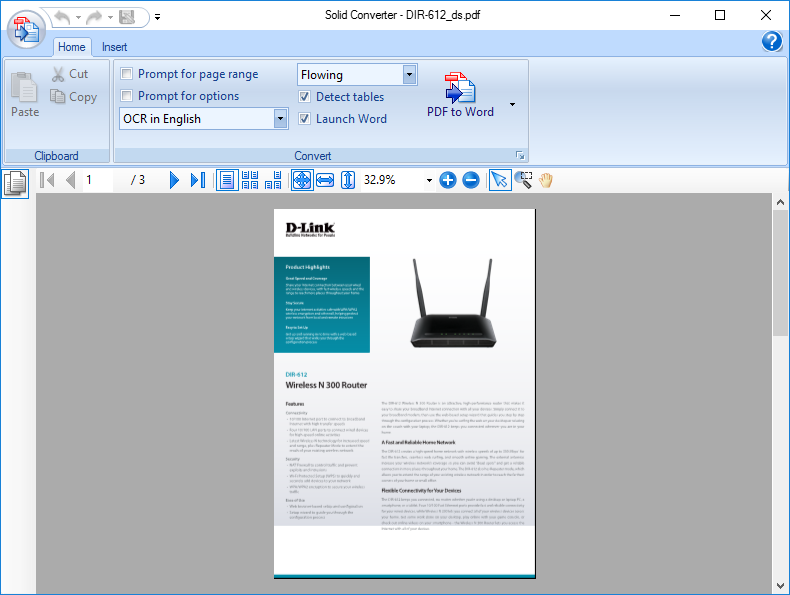
Ví dụ ở đây tôi chuyển đổi file này sang word tôi sẽ chọn PDF to Word (1)
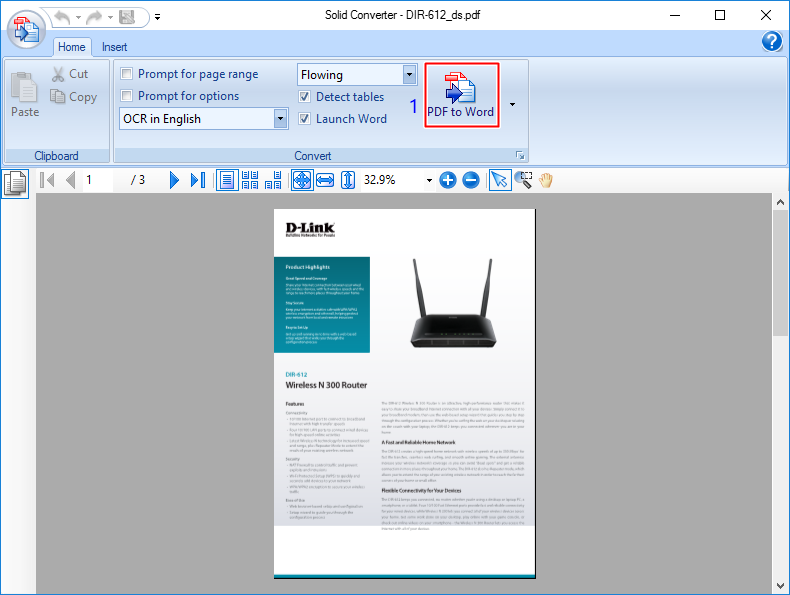
Nếu bạn muốn đổi sang định dạng khác bạn chọn mũi tên đổ xuống và chọn mũi tên đổ xuống và chọn định dạng chuyển đổi theo ý bạn.
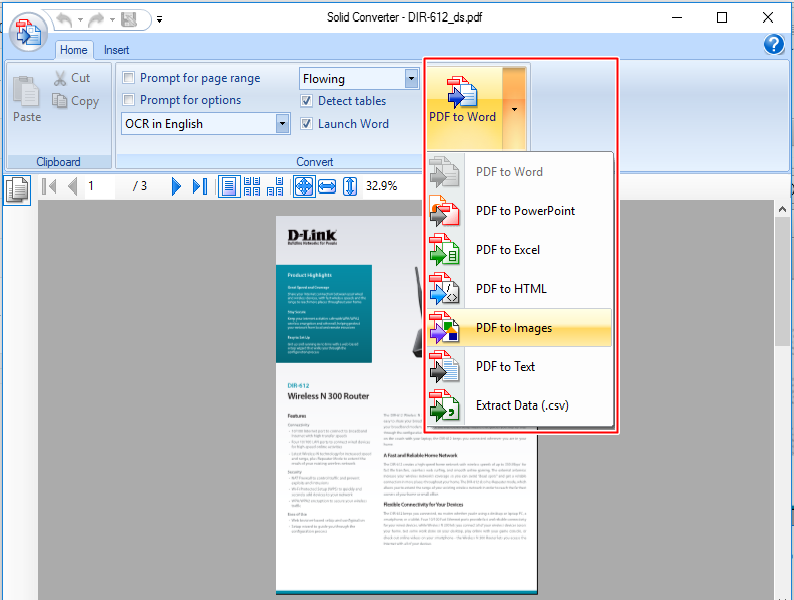
Ở trong phần hướng dẫn này tôi chuyển đổi sang Word
Sau khi chuyển đổi xong phần mềm sẽ tự động kích hoạt chương trình soạn thảo Microsoft Word lên để mở file đã chuyển đổi thành công. Nếu bạn chuyển đổi sang Excel hay Power Point thì chương trình sẽ kích hoạt chương trình tương ứng.
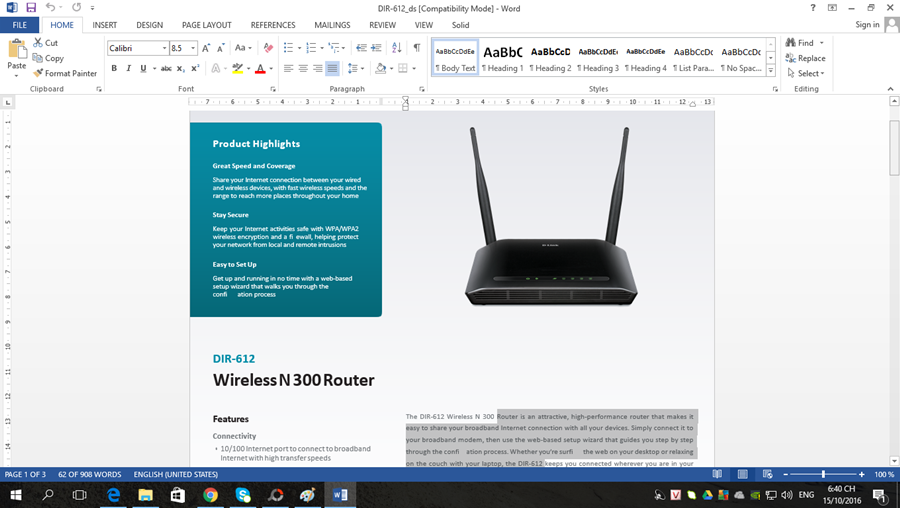
4.1. Chuyển đổi sang file PDF.
Ngoài chức năng chính chuyển đổi các định dạng PDF sang Word, Excel, Power Point, HTML, Image Solid Converter còn chuyển đổi các file định dạng Word, Excel,... kể trên sang PDF
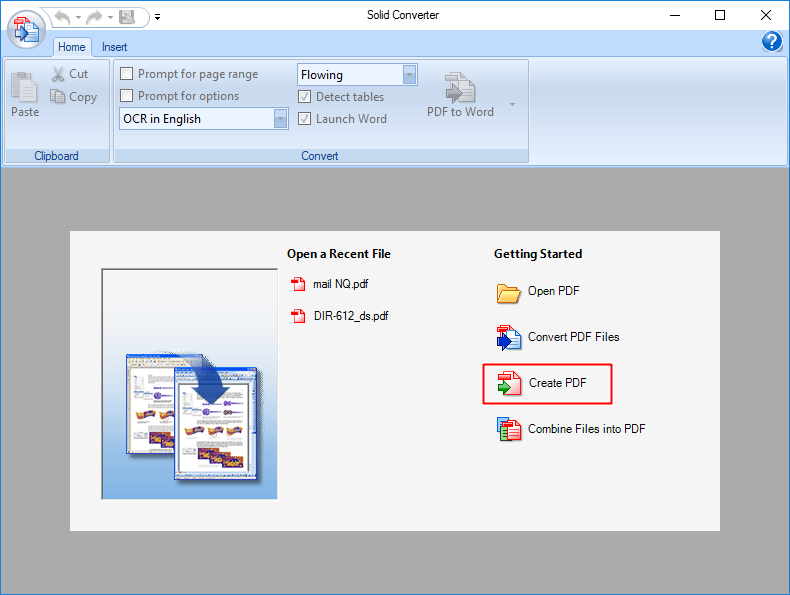
Bạn chọn Create PDF ở cửa sổ chương trình đầu tiên
Sau đó bạn chọn file cần chuyển đổi ví dụ như file Word, Excel, Power Point hay file ảnh (Jpeg, Tif,...) để chương trình chuyển đổi
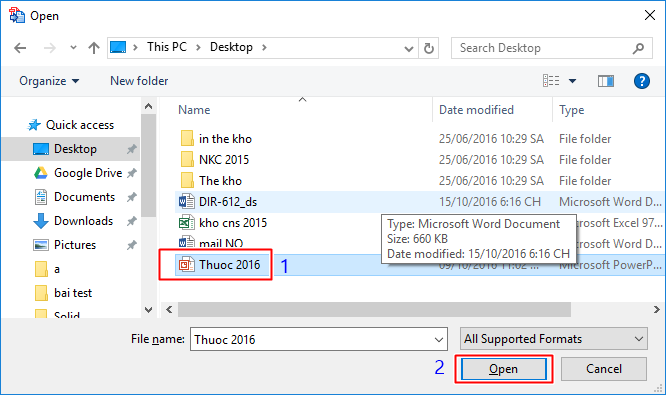
Ví dụ tôi chuyển đổi file Power Point tên là thuốc 2016 (1) sau khi chọn xong bấm Open (2) để chuyển đổi.
Chương trình Solid Converter sẽ chuyển đổi sau vài giây hoặc vài phút tùy thuộc vào kích thước file và cấu hình máy tính.
4.2 Kết hợp nhiều file khác nhau thành một file PDF
Trong một số trường hợp nếu bạn cần kết hợp hai hoặc nhiều file các loại như Word, Excel, Power Point hay file ảnh lại thành một file PDF duy nhất thì phần mềm Solid Converter có thể giúp bạn điều đó
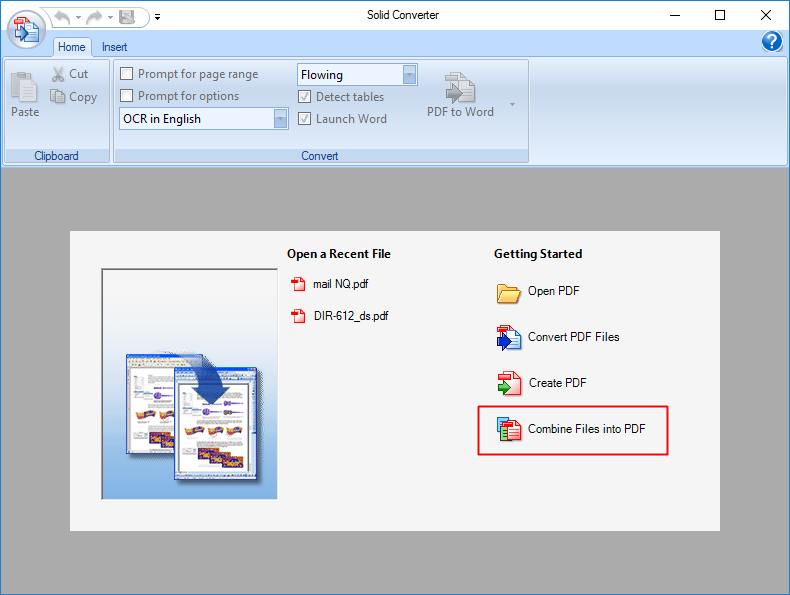
Bạn chọn Combine Files into PDF
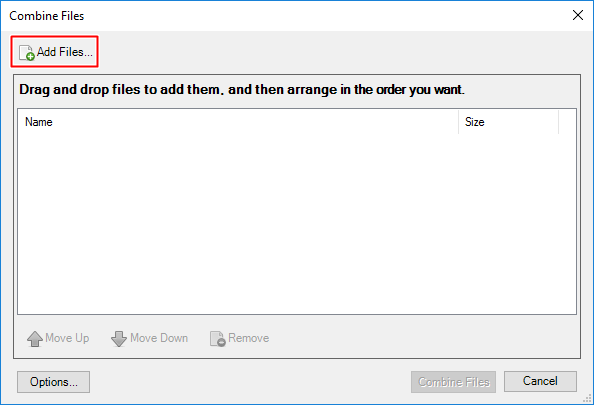
Nhận nút Add file để chọn các file PDF cần kết hợp lại làm một
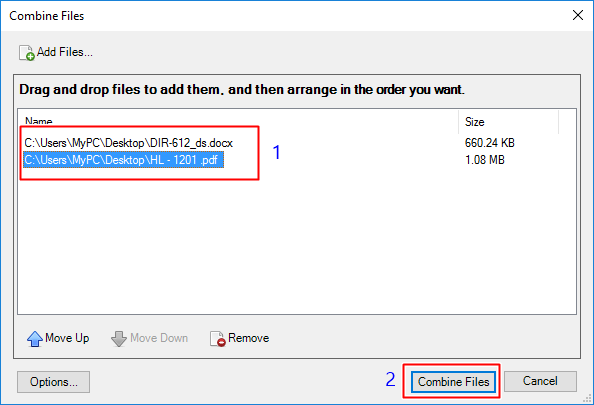
Bạn chọn danh sách các file cần kết hợp (1), ở đây tôi chọn ví dụ 2 file có dạng là docx và pdf rồi bấm vào file Combine Files để kết hợp.
Solid Converter sẽ kết hợp các file theo thứ tự danh sách thành một file PDF duy nhất. Nếu bạn muốn thay đổi thứ tự file cần kết hợp hoặc xóa file trong danh sách đó bạn chọn file và nhấn nút Move Up để di chuyển thứ tự lên trên, Move Down để di chuyển thứ tự xuống dưới hoặc Remove để xóa khỏi danh sách.
Sau khi nhấn nút Combine Files thì chương trình sẽ chuyển đổi các file đó thành một file PDF, thời gian chuyển đổi có thể mất vài giây đến vài phút tùy thuộc vào dung lượng file và cấu hình máy tính của bạn.
Chúc các bạn cài đặt thành công và sử dụng tốt chương trình. Trong quá trình cài đặt sử dụng có điều gì vướng mắc xin vui lòng để lại lời nhắn hoặc chat qua kênh live chat của chương trình.
